گاهی اوقات هنگام باز کردن یک وبسایت، مرورگر به جای بارگذاری صفحه، پیامی با عنوان DNS_PROBE_FINISHED_BAD_CONFIG نمایش میدهد.
این خطا به معنای وجود مشکلی در تنظیمات DNS سیستم شما است؛ یعنی مرورگر نمیتواند آدرس IP مرتبط با دامنه مورد نظر را پیدا کند. همچنین از خطای به مانند خطای 500، یک از شایع ترین خطاهایی است که ممکن است در مرورگر خود با آن مواجه شوید.
DNS_PROBE_FINISHED_BAD_CONFIG چیست؟
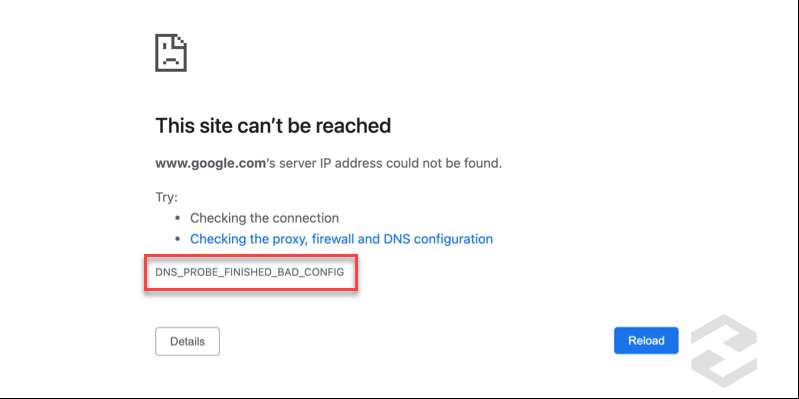
برای درک این خطا، ابتدا باید بدانیم DNS (Domain Name System) چه کاری انجام میدهد.
DNS در واقع مانند دفترچه تلفن اینترنت عمل میکند. زمانی که آدرس یک سایت را وارد مرورگر میکنید (مثلاً example.com)، DNS آن را به آدرس IP سرور مربوطه تبدیل میکند تا مرورگر بتواند به وبسایت دسترسی پیدا کند.
حال اگر به هر دلیلی ارتباط بین سیستم شما و سرور DNS مختل شود، مرورگر نمیتواند دامنه را به IP ترجمه کند و در نتیجه خطایی مانند DNS_PROBE_FINISHED_BAD_CONFIG نمایش داده میشود.
علتهای رایج بروز خطای DNS_PROBE_FINISHED_BAD_CONFIG
- تنظیمات اشتباه DNS در سیستم یا مودم
ممکن است سرور DNS که سیستم شما از آن استفاده میکند، به درستی پیکربندی نشده باشد یا پاسخ ندهد.
- کش (Cache) خراب DNS یا مرورگر
سیستمعامل و مرورگر برای افزایش سرعت، نتایج DNS را ذخیره میکنند. اگر این دادهها قدیمی یا خراب باشند، باعث بروز خطا میشوند.
- تغییرات اخیر در شبکه یا IP
در صورت تغییر آدرس IP یا تنظیمات روتر (Router)، ممکن است اطلاعات DNS قدیمی در سیستم باقی بمانند.
- برنامههای امنیتی یا VPN
برخی آنتیویروسها، فایروالها یا VPNها ممکن است ارتباط DNS را فیلتر یا مسدود کنند.
- مشکل از سمت ارائهدهنده اینترنت (ISP)
در بعضی مواقع، سرورهای DNS مربوط به ISP از دسترس خارج میشوند یا پاسخ اشتباه میدهند.
در برخی مواقع ممکن است خطای DNS_PROBE_FINISHED_BAD_CONFIG، مربوط به وضعیت هاست یا سرور میزبان سایت شما باشد.
روشهای رفع خطای DNS_PROBE_FINISHED_BAD_CONFIG
1. پاک کردن حافظه DNS (Flush DNS Cache)
یکی از سادهترین و موثرترین روشها، پاکسازی کش DNS است تا سیستم دوباره اطلاعات جدید را دریافت کند.
در ویندوز:
- منوی Start را باز کنید و عبارت cmd را جستجو کنید.
- روی Command Prompt راست کلیک کرده و گزینه Run as Administrator را انتخاب کنید.
- در پنجره باز شده، دستور زیر را وارد کنید و Enter بزنید:
ipconfig /flushdns
پس از چند ثانیه پیامی با مضمون Successfully flushed the DNS Resolver Cache نمایش داده میشود که نشاندهنده موفقیتآمیز بودن عملیات است.
در macOS:
- اپلیکیشن Terminal را باز کنید.
- بسته به نسخه سیستمعامل خود، یکی از دستورات زیر را اجرا کنید:
sudo killall -HUP mDNSResponder
- در صورت نیاز، رمز عبور خود را وارد کنید و Enter بزنید.
در لینوکس:
در توزیعهای مختلف ممکن است روش متفاوتی نیاز باشد. به طور معمول میتوانید از دستور زیر استفاده کنید:
sudo systemd-resolve --flush-caches
2. پاک کردن کش مرورگر
در بسیاری از موارد، مشکل مربوط به دادههای ذخیرهشده در مرورگر است. برای مثال در مرورگر Google Chrome:
- از منوی بالا سمت راست وارد بخش Settings شوید.
- به قسمت Privacy and Security بروید.
- گزینه Clear browsing data را انتخاب کنید.
- تیک گزینههای Cached images and files و Cookies and other site data را فعال کرده و دادهها را حذف کنید.
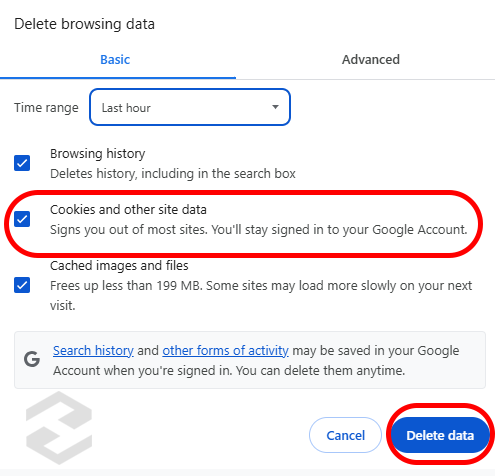
پس از انجام این کار، مرورگر را بسته و مجدداً باز کنید.
3. تغییر سرورهای DNS
اگر پس از پاک کردن کش DNS هنوز خطا وجود دارد، ممکن است سرور DNS که توسط سرویسدهنده اینترنت (ISP) شما ارائه شده، به درستی کار نکند. در این صورت میتوانید از سرورهای عمومی گوگل یا کلادفلر استفاده کنید که سریعتر و پایدارتر هستند.
استفاده از Google DNS یا Cloudflare DNS
- Google DNS:
- سرور اصلی (Preferred DNS):
8.8.8.8 - سرور ثانویه (Alternate DNS):
8.8.4.4
- سرور اصلی (Preferred DNS):
- Cloudflare DNS:
- سرور اصلی:
1.1.1.1 - سرور ثانویه:
1.0.0.1
- سرور اصلی:
نحوه تغییر DNS در ویندوز:
- به Control Panel بروید.
- وارد بخش Network and Internet سپس Network and Sharing Center شوید.
- گزینه Change adapter settings را از منوی سمت چپ انتخاب کنید.
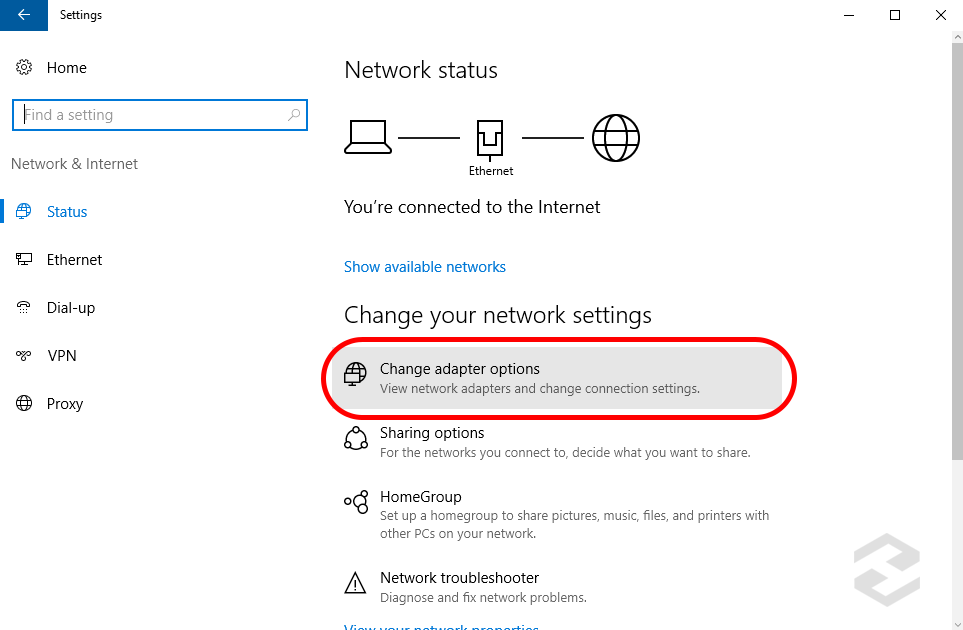
- روی اتصال اینترنت فعال (Wi-Fi یا Ethernet) راست کلیک کرده و گزینه Properties را بزنید.
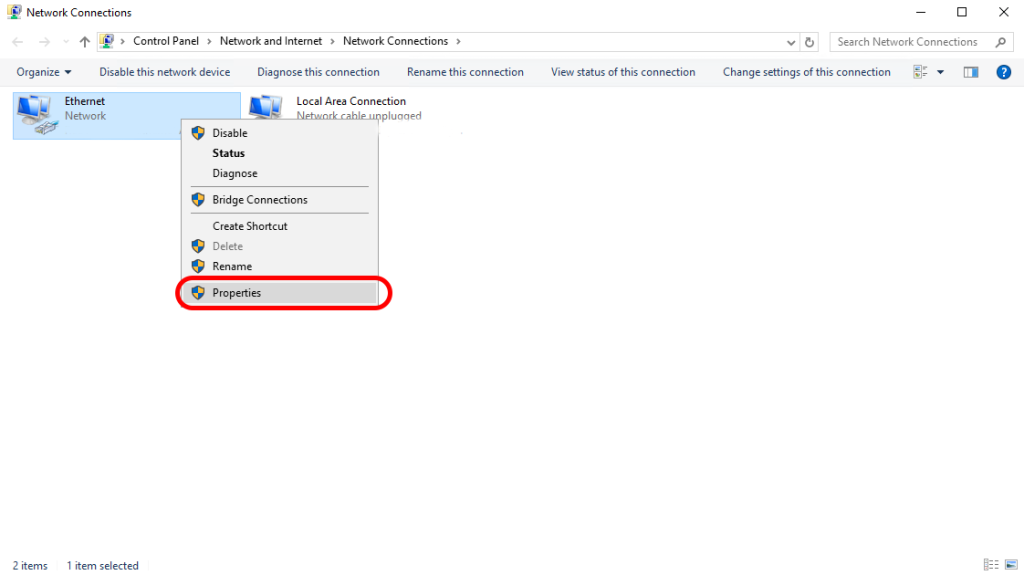
- گزینه Internet Protocol Version 4 (TCP/IPv4) را انتخاب کرده و روی Properties کلیک کنید.
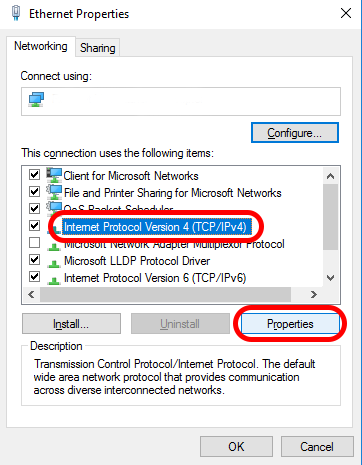
- در قسمت Use the following DNS server addresses، آدرسهای دلخواه (مثلاً DNS گوگل) را وارد کنید.
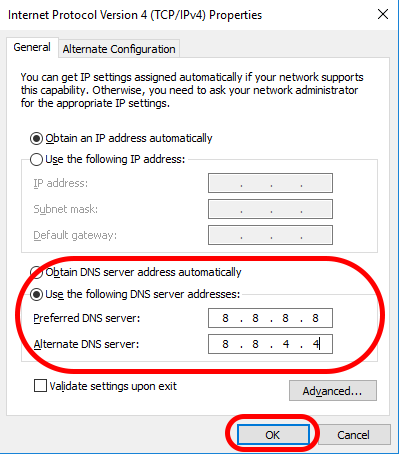
- تغییرات را ذخیره کرده و اتصال خود را مجدداً راهاندازی کنید.
در macOS:
- وارد System Preferences شوید و گزینه Network را انتخاب کنید.
- نوع اتصال خود (Wi-Fi یا Ethernet) را انتخاب کرده و روی Advanced کلیک کنید.
- به زبانه DNS بروید.
- روی علامت + کلیک کرده و آدرسهای DNS جدید را وارد کنید (مثلاً
8.8.8.8و8.8.4.4). - در پایان روی OK و سپس Apply کلیک کنید.
در لینوکس:
- وارد تنظیمات شبکه شوید.
- در قسمت IPv4 و IPv6، DNS را بهصورت دستی تنظیم کنید.
- آدرسهای سرورهای جدید (Google یا Cloudflare) را وارد کرده و تغییرات را ذخیره کنید.
4. ریست تنظیمات شبکه (Reset Network Settings)
گاهی اوقات تنظیمات شبکه در سیستم عامل باعث بروز تداخل و مشکلات ارتباطی میشود. با بازگردانی تنظیمات شبکه به حالت پیشفرض میتوان بسیاری از خطاها از جمله DNS_PROBE_FINISHED_BAD_CONFIG را برطرف کرد.
در ویندوز:
- پنجره Command Prompt را بهصورت Administrator باز کنید.
- دستورهای زیر را به ترتیب وارد کنید و بعد از هر کدام Enter بزنید:
ipconfig /release
ipconfig /renew
netsh int ip reset
netsh winsock reset
- پس از اجرای دستورات، سیستم خود را ریستارت کنید.
در macOS:
- Terminal را باز کنید.
- برای حذف فایلهای پیکربندی شبکه، دستور زیر را اجرا کنید:
sudo rm /Library/Preferences/SystemConfiguration/com.apple.network.identification.plist
- سپس سیستم را ریستارت کنید تا فایلهای جدید بهصورت خودکار ساخته شوند.
5. غیرفعال کردن VPN یا آنتیویروس
گاهی نرمافزارهای امنیتی مانند آنتیویروسها یا برنامههای VPN میتوانند در فرآیند حل DNS اختلال ایجاد کنند. برای اطمینان از این موضوع:
- VPN خود را موقتاً غیرفعال کنید.
سپس صفحه مورد نظر را مجدداً باز کنید تا بررسی کنید آیا خطا رفع شده یا خیر. - آنتیویروس یا فایروال را به طور موقت غیر فعال کنید.
توجه داشته باشید که بعد از بررسی، حتماً مجدداً آن را فعال نمایید تا امنیت سیستم حفظ شود.
6. ریستارت کردن مودم یا روتر (Router)
یکی از دلایل متداول این خطا، بروز مشکل در تنظیمات شبکه مودم است.
برای رفع آن:
- مودم را خاموش کرده و حدود ۳۰ ثانیه صبر کنید.
- مجدداً آن را روشن کنید تا اتصال شبکه بازسازی شود.
- اگر پس از راهاندازی مجدد همچنان خطا پابرجا بود، تنظیمات مودم را به حالت کارخانه (Factory Reset) بازگردانید.
معمولاً با نگهداشتن دکمه Reset در پشت مودم به مدت ۱۰ تا ۱۵ ثانیه، این کار انجام میشود.
7. بررسی کابلها و اتصال فیزیکی شبکه
در مواردی که از اینترنت کابلی استفاده میکنید، مطمئن شوید کابل شبکه (Ethernet) به درستی متصل است و هیچ قطعی در مسیر وجود ندارد.
اگر از Wi-Fi استفاده میکنید، اتصال خود را قطع کرده و دوباره متصل شوید.
8. استفاده از ابزارهای عیبیابی ویندوز
سیستمعامل ویندوز دارای ابزارهای داخلی برای بررسی مشکلات شبکه است. برای اجرای این ابزار:
- به بخش Settings > Network & Internet بروید.
- در قسمت Status گزینه Network Troubleshooter را انتخاب کنید.
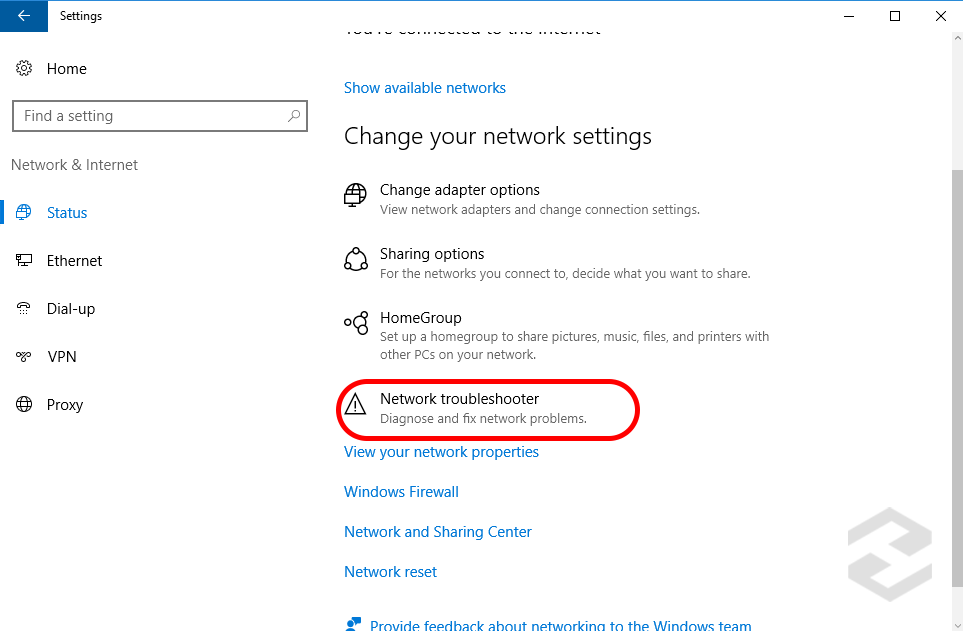
- سیستم بهصورت خودکار مشکلات احتمالی را شناسایی و در صورت امکان رفع میکند.
9. بررسی تنظیمات روتر (DNS Forwarding)
اگر از شبکه خانگی یا اداری استفاده میکنید، ممکن است DNS در سطح روتر تنظیم شده باشد.
برای بررسی این موضوع:
- وارد پنل تنظیمات مودم شوید (معمولاً از طریق آدرس
192.168.1.1در مرورگر). - به بخش DNS Settings یا Network Configuration بروید.
- بررسی کنید که آدرسهای DNS به درستی تنظیم شده باشند.
در صورت نیاز، از همان DNSهای گوگل یا کلادفلر استفاده کنید.
اگر با انجام تمام مراحل بالا هنوز مشکل پابرجاست، احتمالاً ایراد از سمت ارائهدهنده خدمات اینترنت یا ISP شما میباشد.
خطای DNS_PROBE_FINISHED_BAD_CONFIG یکی از مشکلات متداول هنگام اتصال به اینترنت است و معمولاً به دلیل پیکربندی نادرست DNS یا تداخل در تنظیمات شبکه ایجاد میشود.
با انجام این مراحل بهترتیب، در اغلب مواقع میتوانید این خطا را بهراحتی برطرف کنید و اتصال اینترنت خود را به حالت پایدار برگردانید.
